Når du bruger en iOS-enhed, er det næsten en give i, at du ender med at bruge Apples iCloud-tjenester. Tjenesterne kan være fremragende, men ligesom enhver anden tjeneste kan den fra tid til anden fejle. Den fejl, du støder på, afhænger naturligvis af, hvad du prøver at gøre.
Da antallet af fejl, du kan støde på, er betydeligt, lad os dække de mest almindelige. For eksempel kan du støde på en fejl, der siger, at du ikke kan oprette forbindelse til iCloud, eller at der er et synkroniseringsproblem. Bare rolig, jeg har dig dækket.
Forbindelsesfejl på iCould
Tilslutningsfejl er ikke altid din skyld: det er nogle gange Apples skyld. For at krydse den mulighed fra listen, kan du tjekke ud Apples statusside hvor du kan se om serverne er oppe og køre.
For at rette denne fejl skal du muligvis acceptere de seneste vilkår og betingelser. Du kan gøre dette ved at gå til Indstillinger og derefter trykke på dit navn øverst til venstre på skærmen. Hvis en opdatering til vilkår og betingelser er nødvendig, bør du se en meddelelse, der fortæller dig det.
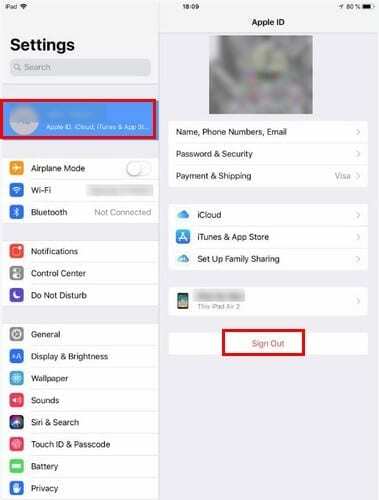
En anden mulig løsning er at logge ud af din konto og logge ind igen. Når du trykker på dit navn, skal log-out-muligheden være nederst i rødt. For at logge ud af din iTunes-konto, gå til Indstillinger > tryk på dit navn > iTunes & App Store > Vælg din konto > Log ud.
Apps kan ikke gemme data til iCloud
For at spare plads på din iOS-enhed skal dine apps gemme deres data i iCloud. Men der er tidspunkter, hvor det ikke gøres automatisk, og løsningen kunne være så simpel som at slå på muligheden.
Det lyder fjollet, men grunden til at apps ikke gemmer dataene kan være fordi du ikke har aktiveret muligheden. For at kontrollere, om den er tændt, skal du gå til Indstillinger > Tryk på dit navn > iCloud. Alle apps, der har deres skifte aktiveret, bruger iCloud.

iCloud vil ikke synkronisere
Du har hørt dette en million gange, men nogle gange kræver det bare en simpel genstart. Sluk og tænd for din iOS-enhed. Hvis problemet fortsætter efter en genstart, skal du sørge for, at du er logget ind på alle de konti, der ikke synkroniseres. For at kontrollere, om du er logget ind, gå til Indstillinger > tryk på, hvor dit navn er på dine iOS-enheder.
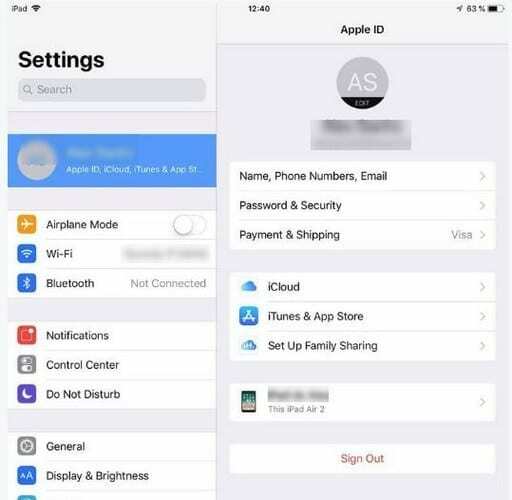
Kan ikke komme forbi meddelelsen om opdatering af iCloud-indstilling
Er iCloud-indstillingerne blevet opdateret i et stykke tid nu? For at komme forbi dette kan du prøve at slukke din iOS-enhed. Når den er slukket, og du trykker på tænd/sluk-knappen for at tænde den, skal du holde den nede, indtil Apple-logoet vises.
Du skal indtaste dine iCloud-data igen i Indstillinger. Denne rettelse gælder også, hvis du oplever problemet, når du ser det, når du opsætter din nye iPhone eller iPad. Det er også almindeligt at se denne fejl i opsætningsassistenten.
Konklusion
Forhåbentlig skal du ikke beskæftige dig med disse problemer for ofte. Men når de dukker op, vil du være god og klar. Apple tilbyder en fremragende service, men selv de bedste kan fejle fra tid til anden. Hvilke fejl støder du ofte på?